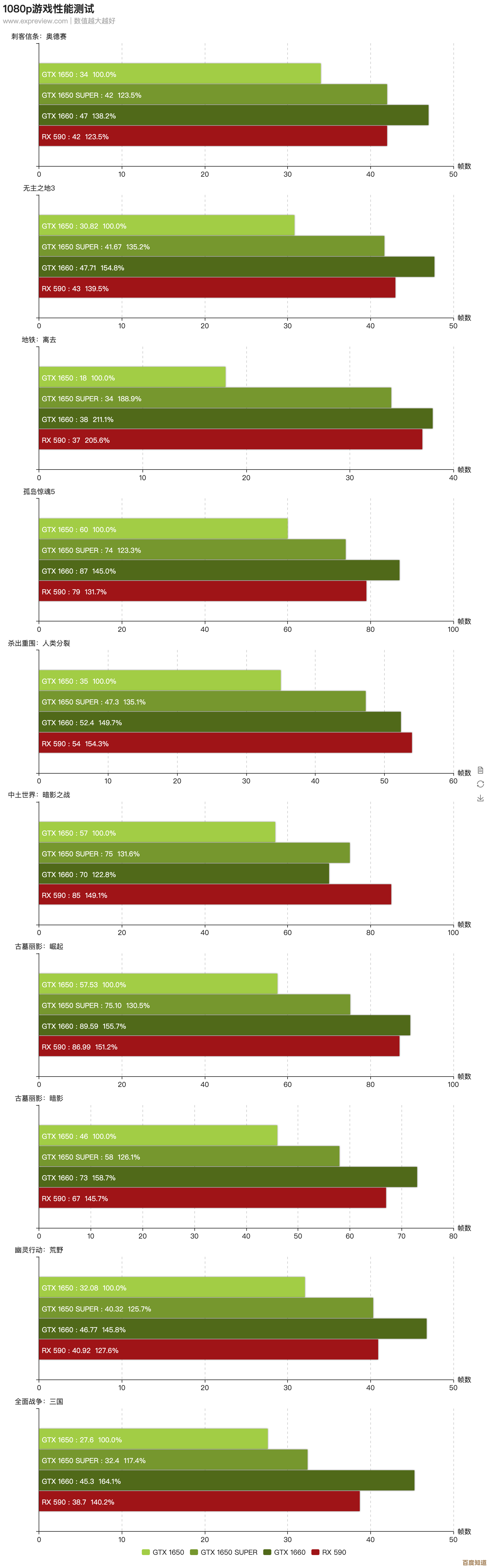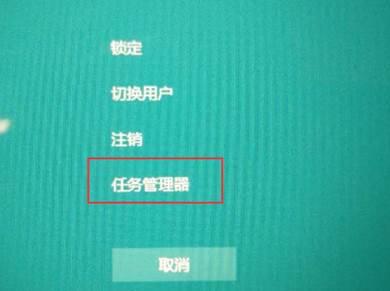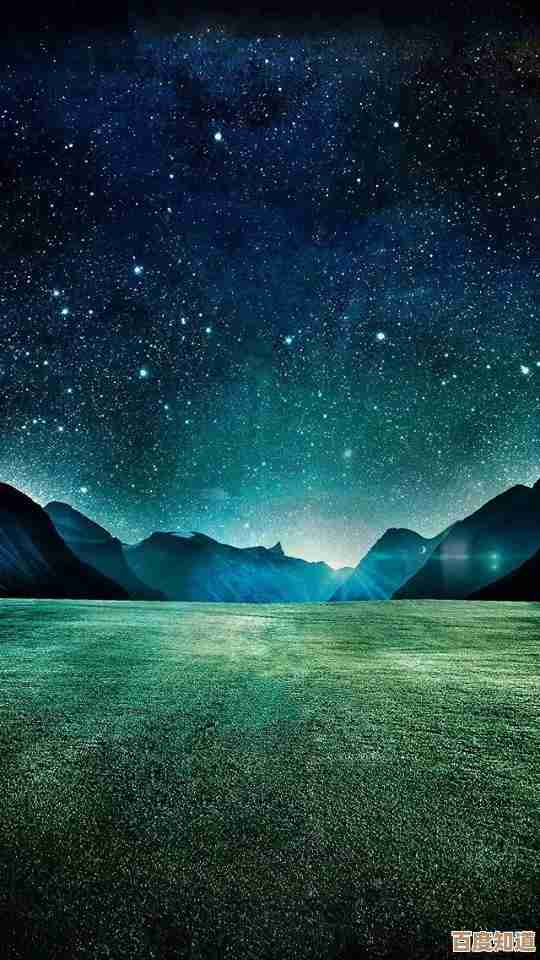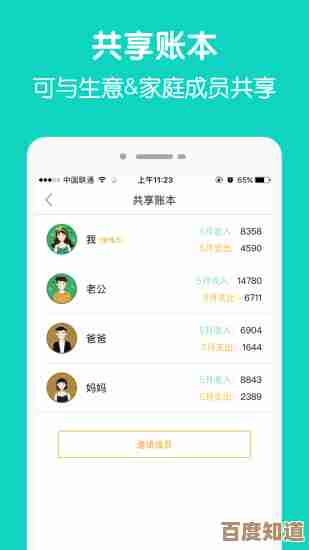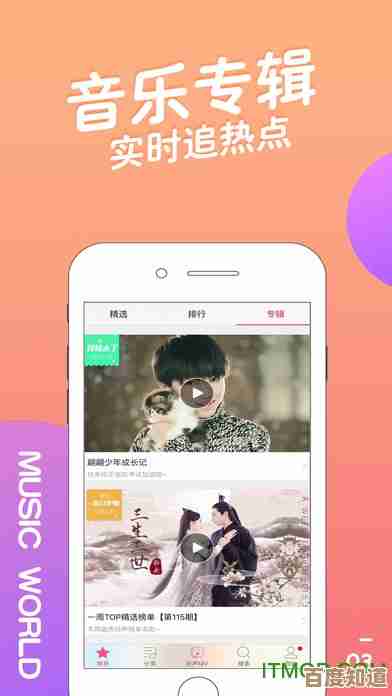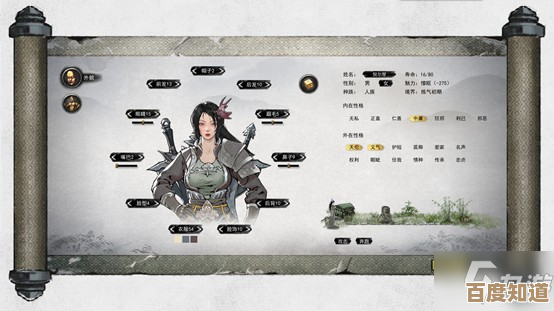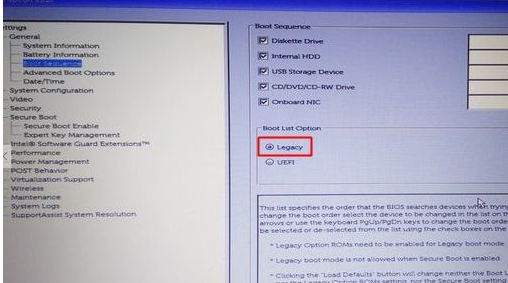提升Excel求和效率:实用方法与步骤全面解析
- 游戏动态
- 2025-10-22 18:06:43
- 1
哎,说到Excel求和,我猜大部分人第一反应就是那个SUM函数吧?点一下,拉个范围,回车…搞定,但说真的,你有没有遇到过这种情况:表格越来越大,数据越来越乱,每次求和都得手动拖选半天,还怕选错行漏了数据,特别烦人。😅 我就经常这样,尤其是月底对账的时候,眼睛都快看花了。
其实吧,提升效率的第一步,可能不是学什么高级技巧,而是…先把自己的表格整理清楚,你想啊,如果数据东一块西一块,中间还夹着几个合并单元格或者空行,那什么神仙函数来了都得跪,我有个习惯,现在每次录入数据前,会先按住Ctrl+T把区域转成“表格”,别小看这一步,它能让你的数据区域自动扩展,而且自带筛选按钮,求和的时候直接在下拉菜单里选“汇总行”,合计数就自动出来了,特别省心,这招是我之前看一个老会计用的,当时就觉得,哇,原来基础操作也能玩出花。
SUM函数是基本功,必须得熟,但有时候我们求和的条件挺复杂的,比如只想加总某个销售员、某个产品的数据,这时候SUMIF和SUMIFS就派上用场了,我记得有次帮同事核对项目费用,他手动筛选再求和,搞了半小时,我过去用了个SUMIFS,三秒钟出结果…他那个表情我现在都记得,哈哈。😲 公式其实不复杂,=SUMIFS(要求和的那列,条件判断1的区域,条件1,条件判断2的区域,条件2…),关键是思路要转过来,别总想着用手动筛选代替函数逻辑。
还有个容易被忽略的“神器”是“定位条件”… 真的,太好用了,比如表格里有些单元格是手工填的数字,有些是公式计算的结果,现在只想快速把所有手工填的数字加起来,怎么办?按F5或者Ctrl+G,调出“定位”,选“常量”,再勾上“数字”,瞬间所有手动输入的数字就被选中了,底下状态栏直接显示求和结果…连公式都不用写,这种小技巧,知道和不知道,效率差一大截。
对了,说到状态栏,你有没有留意过Excel窗口最右下角那一小块地方?右键点击它,能看到求和、平均值、计数这些统计信息,平时选中一列数字,不用敲任何公式,这里就直接显示总和了,对于快速核对数据特别方便… 我经常用它来快速检查一下数据范围有没有明显异常。
不过有时候数据来源很杂,比如有些数字是文本格式存储的,看起来是123,但求和结果老是0,气死人,这种时候就得先处理格式问题,要么分列,要么用--或者*1把它转成数值… 唉,这种细节最磨人了,但没办法,必须得处理。
说到最后,我觉得提升效率的本质,其实是减少重复劳动和手动出错的概率,你可以试试“表格”功能,学学SUMIFS这类条件求和,再结合“定位”这种快捷操作… 慢慢把这些技巧变成肌肉记忆。🧠 可能一开始会有点不习惯,觉得不如老方法顺手,但用多了就会发现,以前花半小时的活儿,现在几分钟就能搞定,那种感觉… 还是挺爽的。
别把Excel想得太死板,它里面藏了很多能帮你偷懒的小机关,就等着你去发现呢。
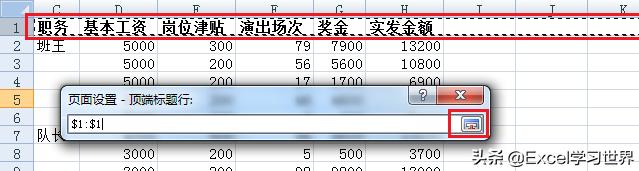
本文由汪微婉于2025-10-22发表在笙亿网络策划,如有疑问,请联系我们。
本文链接:http://www.haoid.cn/yxdt/37952.html